您现在的位置是:首页 > CAD画图 > CAD画图
如何让CAD的圆旋转并相切
![]() 本文转载来源:zwcad.com zwsoft.cn 中望CAD官方教程.如果作者或相关权利人不同意转载,请跟我们联系,我们立即删除文章。暂无
本文转载来源:zwcad.com zwsoft.cn 中望CAD官方教程.如果作者或相关权利人不同意转载,请跟我们联系,我们立即删除文章。暂无
简介如何让CAD的圆旋转并相切 在制图时,我们通过使用CAD可以使用直线工具画出辅助线,圆工具画出圆,使用切点,旋转工具,绘制出所需的效果,使用标注尺寸工具按图例标注出尺寸,今
如何让CAD的圆旋转并相切
在制图时,我们通过使用CAD可以使用直线工具画出辅助线,圆工具画出圆,使用切点,旋转工具,绘制出所需的效果,使用标注尺寸工具按图例标注出尺寸,今天小编就来示范下如何让CAD的圆相切并旋转。
1. 首先打开中望CAD软件,新建空白图纸,点击左侧工具栏中的【直线】工具或是在命令行输入【L】调出【直线命令】,空格结束画出辅助直线,数值分别为43、34、26;
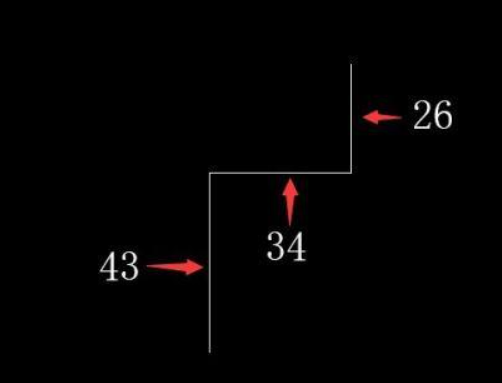
2. 在左侧工具栏点击【圆】工具,分别在绘图区绘制出至今为35、18、10、16、9的五个圆;
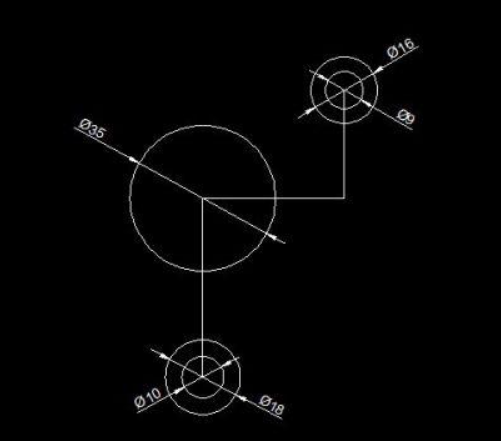
3. 在左侧工具栏点击【正多边形】工具,输入边的数目为8,捕捉端点后根据绘图区提示点击【内接于圆】,输入半径11;
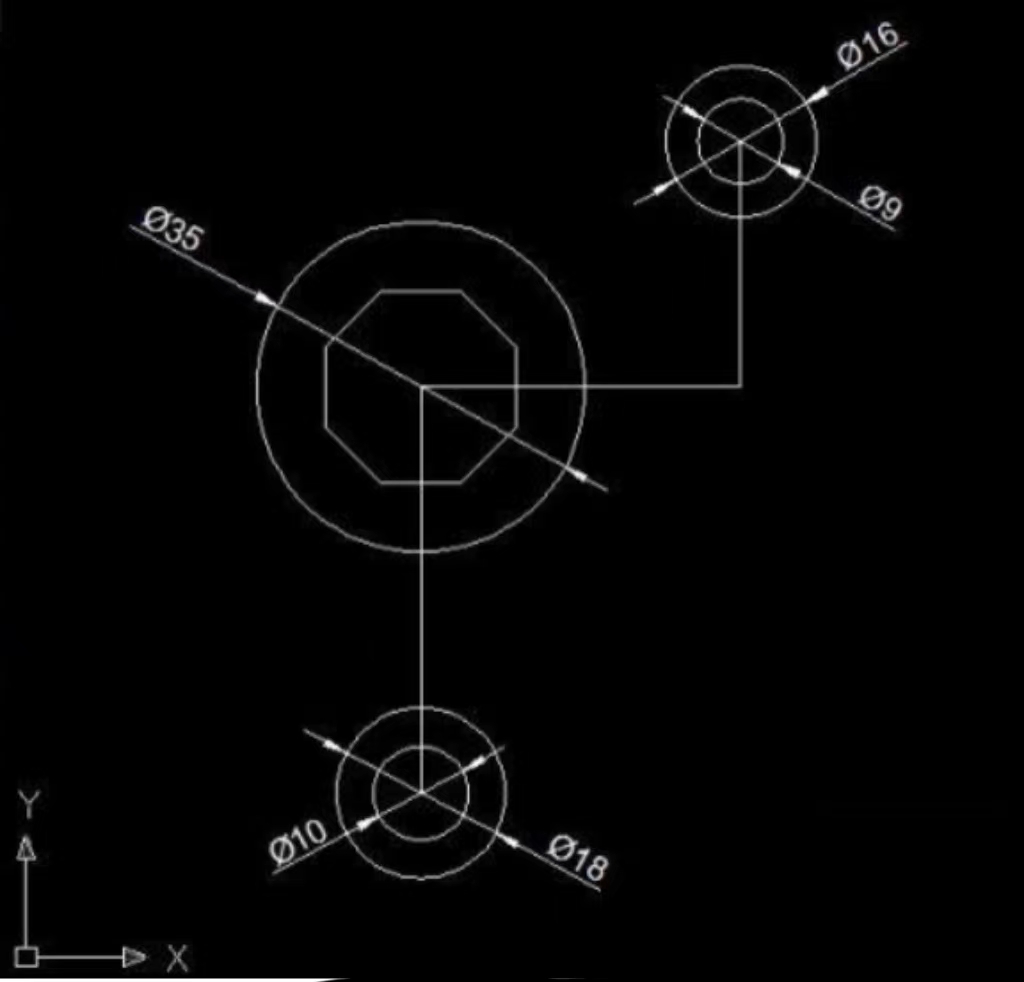
4. 单击右侧工具栏【旋转】工具,选定正多边形,捕捉到旋转点后点击确定,再单击端点;
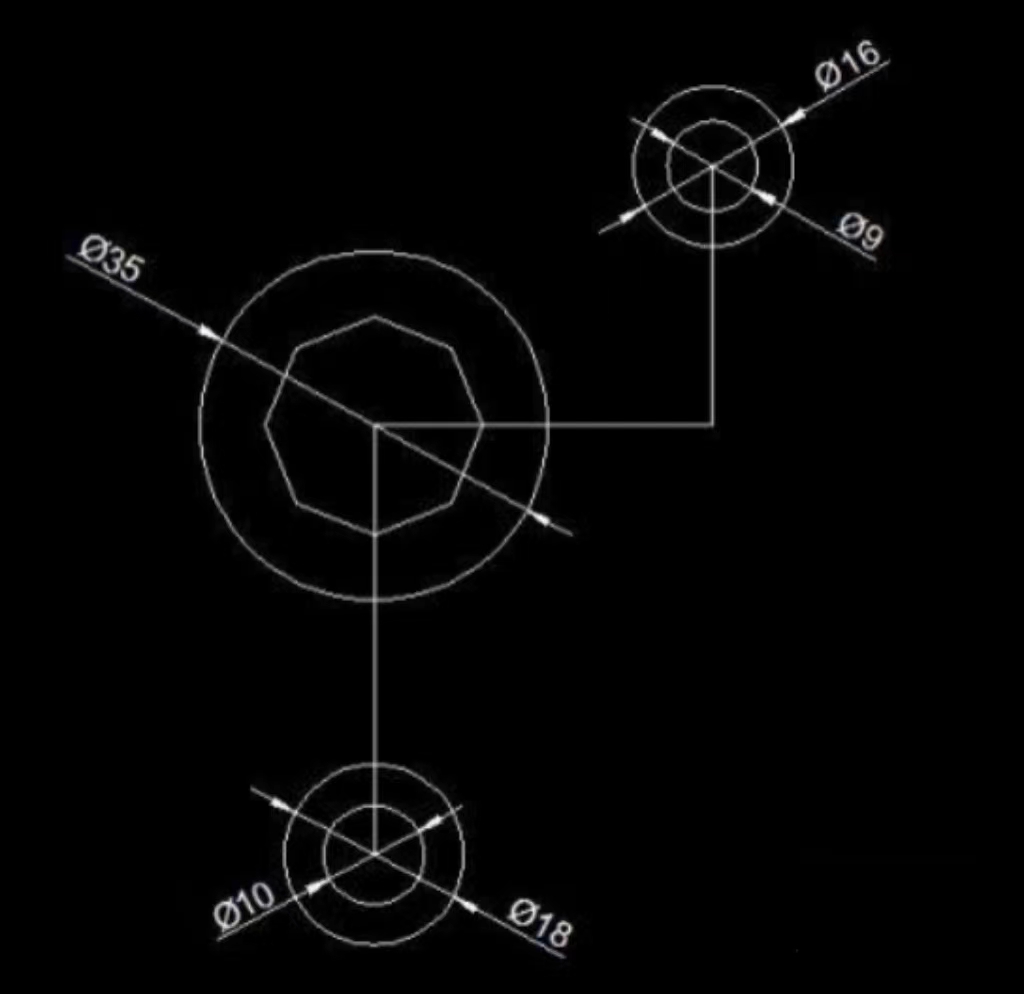
5. 点击左侧工具栏中的【直线工具】,捕捉【圆】的切点后单击鼠标,移动鼠标到另外的圆上捕捉切点,单击鼠标,再按空格确定,重复操作画出另一条线;
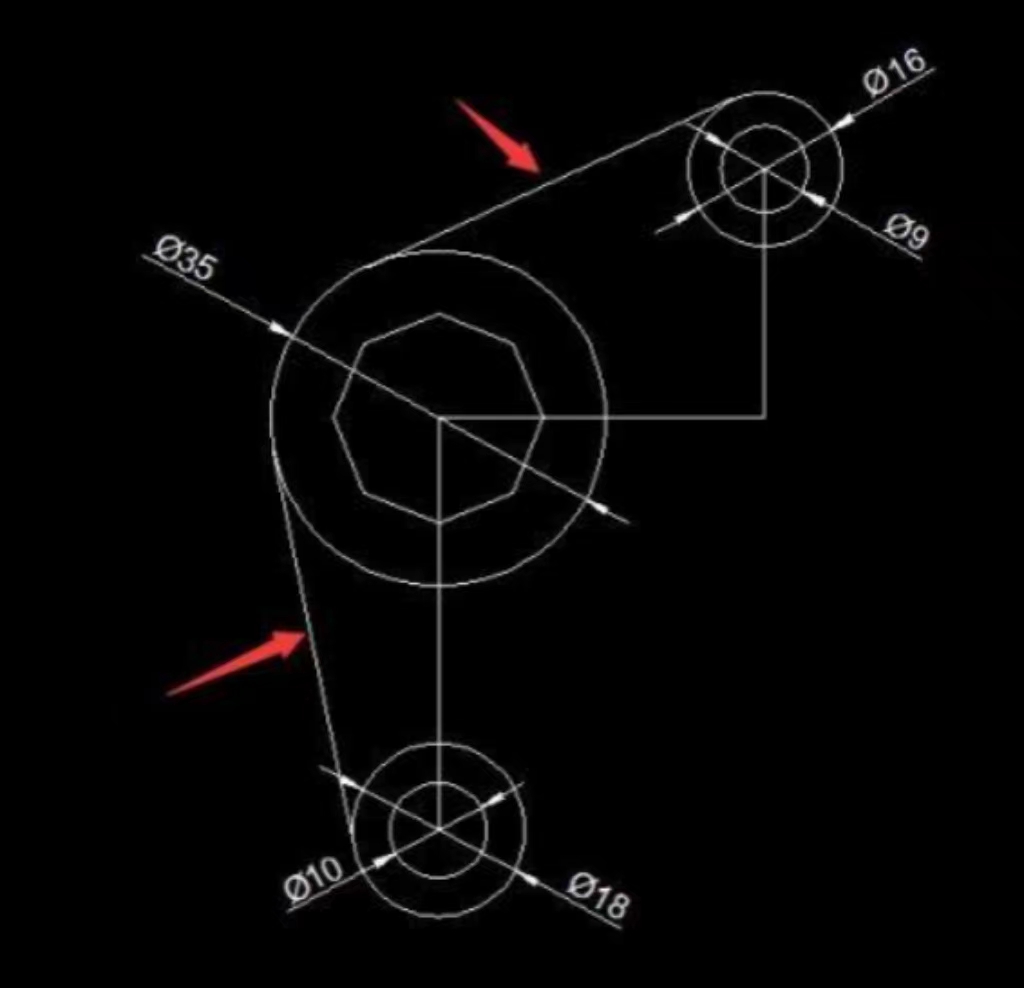
6. 在上方工具栏点击【绘图】-【圆】-【相切、相切、相切】,单击三个圆,画出圆后修剪多余线段即可。

点击排行
 CAD多种快速移动图形的方法
CAD多种快速移动图形的方法










